Pirmą kartą „Windows PowerShell“ buvo išleista „Windows“XP, tačiau tik „Windows 8“ ji buvo išsiųsta kaip operacinės sistemos dalis. „Windows 10“ sistemoje „PowerShell“ ir toliau siunčiama kaip jos dalis. Jei norite įprasti jį naudoti, galbūt norėsite pakeisti komandos „Power Prompt“ meniu „Power Promite“ komandų eilutę „PowerShell“. „Windows“ yra su galimybe perjungti, ir štai kaip tai padaryti.
Dešiniuoju pelės mygtuku spustelėkite apatiniame kairiajame kampe (antPradėti mygtuką) ir Veiksmų vartotojo meniu veiksmų sąraše rasite komandų eilutę. Galite paleisti „Power User“ meniu naudodami „Windows + X“ nuorodą ir paspausti klavišą C, kad atidarytumėte komandų eilutę.

Tačiau tai galite pakeisti „PowerShell“,komplektuojama su nuosavu klaviatūros klavišu. Dešiniuoju pelės mygtuku spustelėkite užduočių juostą ir pasirinkite Ypatybės. Lange Užduočių juosta ir Pradėti meniu ypatybės eikite į skirtuką Naršymas ir pažymėkite parinktį „Pakeisti komandų eilutę naudojant„ Windows PowerShell ““. Spustelėkite Taikyti, kad pakeitimas įsigaliotų.
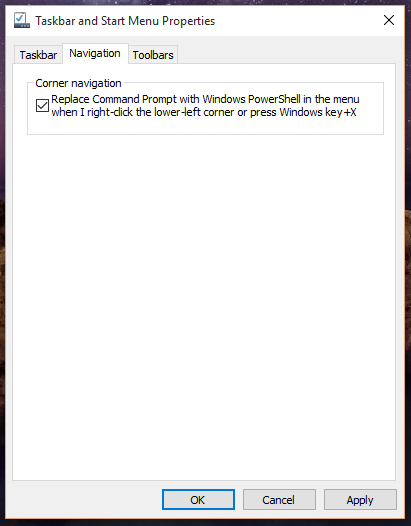
Kai dešiniuoju pelės mygtuku spustelėkite mygtuką Pradėti arba paspauskite mygtuką„Windows + X“ spartusis klavišas, „Power User“ meniu pasirodys kaip įprasta, tačiau „Command Prompt“ bus pakeistas „PowerShell“. Atidarę „Power User“ meniu, paspauskite mygtuką A, kad paleistumėte „PowerShell“.
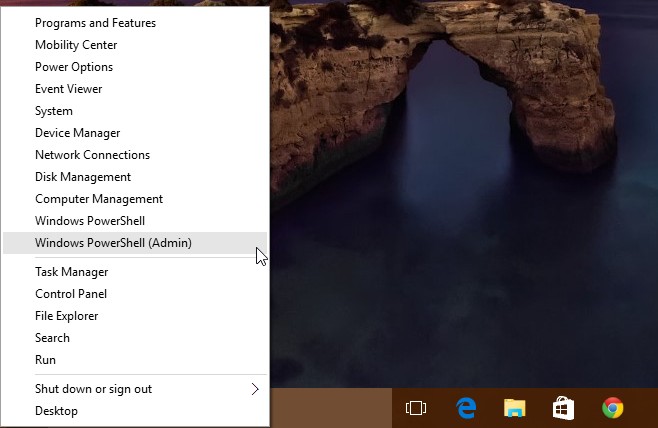
Pokytis yra lengvai grįžtamasis ir toks yrakaip tai buvo padaryta „Windows 8 / 8.1“. „PowerShell“ nepristatoma kaip „Windows 7“ dalis, todėl turėsite ją įdiegti atskirai ir ieškoti kitokio būdo, kaip integruoti ją „Power User“ meniu.













Komentarai